- MultiBoot
- Windows 8 / 8.1
- 06 mai 2024 à 15:07
-

- 1/3
Si vous souhaitez passer à Linux, mais que certains de vos programmes ne sont disponibles que sous Windows, sachez que Linux s'installe très facilement à côté de Windows.
Néanmoins, il est important d'installer Windows en 1er, car Linux supporte l'installation en multiboot avec Windows. Mais Microsoft ne propose pas cette option.
- Installer Windows 8.1
- Installer Linux (Ubuntu 22.04.1)
- Gérer le menu de démarrage sous Ubuntu (pour changer l'OS par défaut)
- Impossible de gérer le menu de démarrage sous Windows 8.1 (pour changer l'OS par défaut)
1. Installer Windows 8.1
Pour commencer, configurez le BIOS de la carte mère de votre ordinateur pour que celui-ci démarre d'abord sur votre lecteur CD/DVD, puis sur le SSD ou le disque dur où vous souhaitez installer Windows 8.1.
Si besoin, référez-vous à notre tutoriel : Modifier l'ordre de démarrage du BIOS.
Une fois que votre ordinateur aura démarré sur le DVD d'installation de Windows 8.1, sélectionnez votre langue et votre pays dans le programme "Installation de Windows" qui s'affiche, puis cliquez sur : Suivant.

Ensuite, cliquez sur : Installer maintenant.
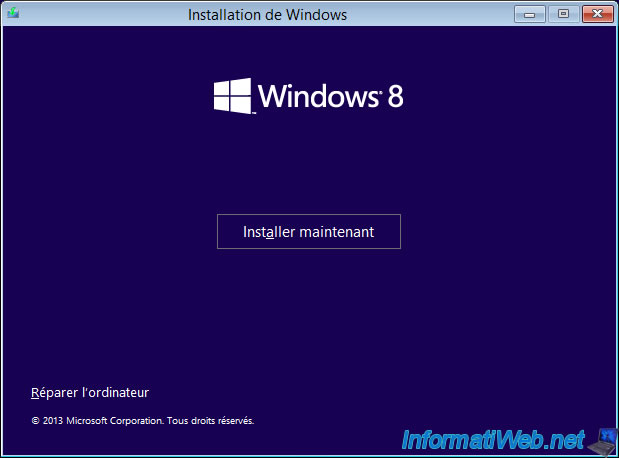
Choisissez "Personnalisé : installer uniquement Windows (avancé)".

Sélectionnez l'espace non alloué de votre disque dur et cliquez sur : Nouveau.
Note : dans notre cas, nous avons utilisé un disque dur vierge.
D'où le fait qu'il n'y ait que de l'espace non alloué.

Indiquez une taille de 40960 Mo pour créer une partition de 40 Go pour Windows.
Néanmoins, si vous prévoyez d'installer des programmes assez lourds, indiquez une taille plus grande pour avoir assez de place pour les installer.
En effet, lorsque vous installerez Linux, le reste du disque dur sera utilisé avec un système de fichiers (Ext4, ...) utilisable uniquement sous Linux.
Par contre, il est généralement possible d'accéder à une partition NTFS depuis Linux si vous le souhaitez.

Comme indiqué par l'assistant, Windows peut créer des partitions supplémentaires pour les fichiers système.
Cliquez sur OK.
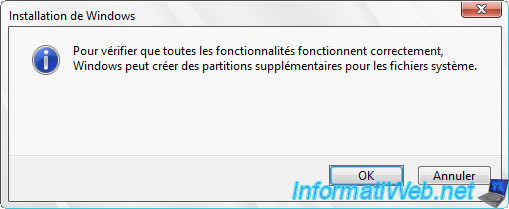
Comme prévu, une partition système supplémentaire de 350 Mo (dans le cas de Windows 8.1) apparait.
Cette partition cachée contient les outils de réparation de Windows 8.1 qui vous sera peut-être utile en cas de problème de démarrage sous Windows 8.1.
Sélectionnez la partition de type "Principal" d'environ 40 Go que vous venez de créer et cliquez sur Suivant.

L'installation de Windows 8.1 commence.
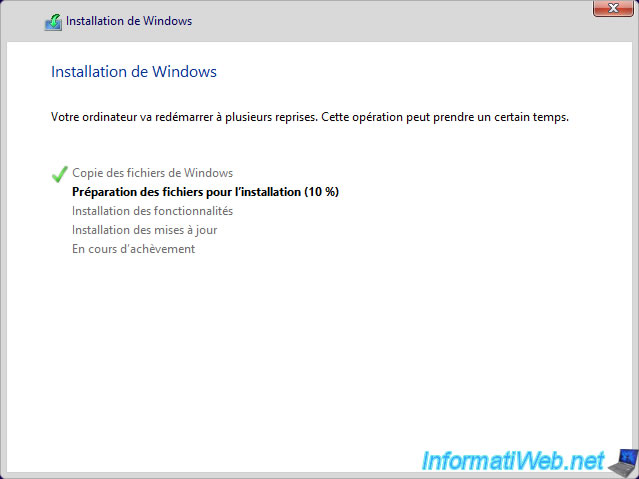
Ensuite, plusieurs étapes de configuration de Windows 8.1 apparaitront.
Si besoin, référez-vous à notre tutoriel : Formater son PC et réinstaller Windows 8 ou 8.1.
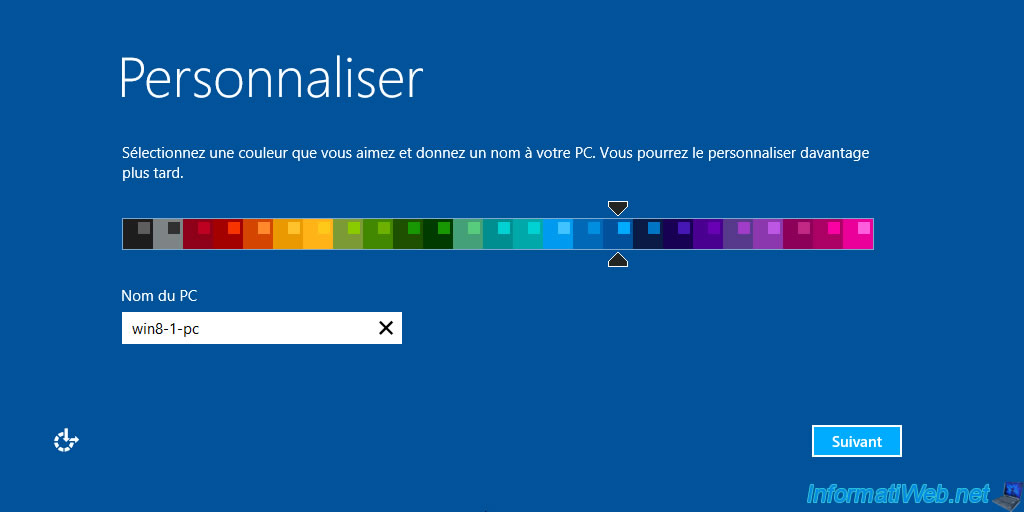
De préférence, cliquez sur "Paramètres" pour éviter d'être trop suivi par Microsoft.
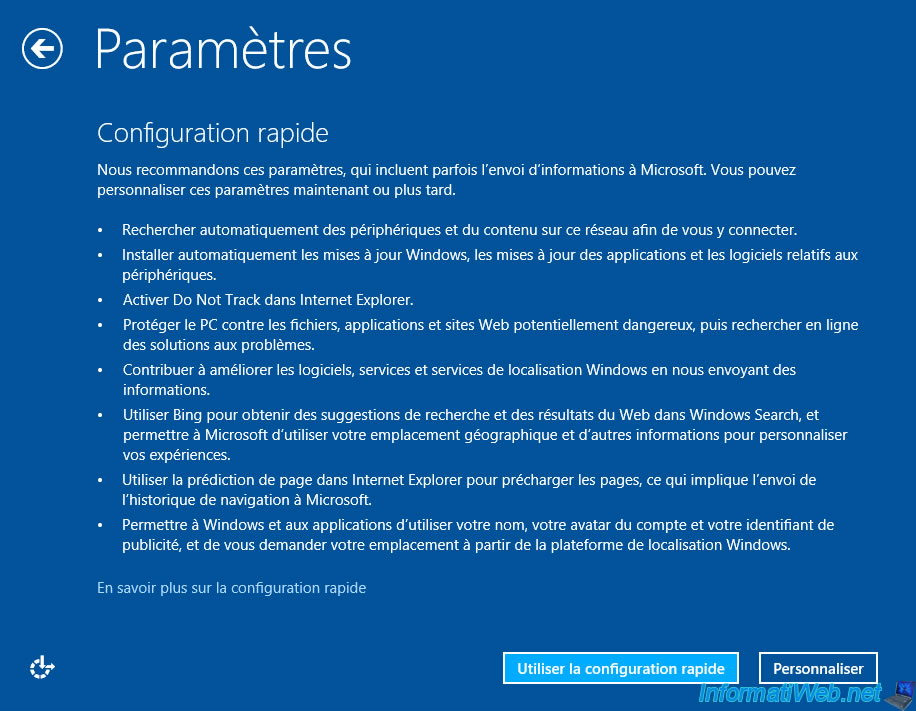
Windows 8.1 a été installé.
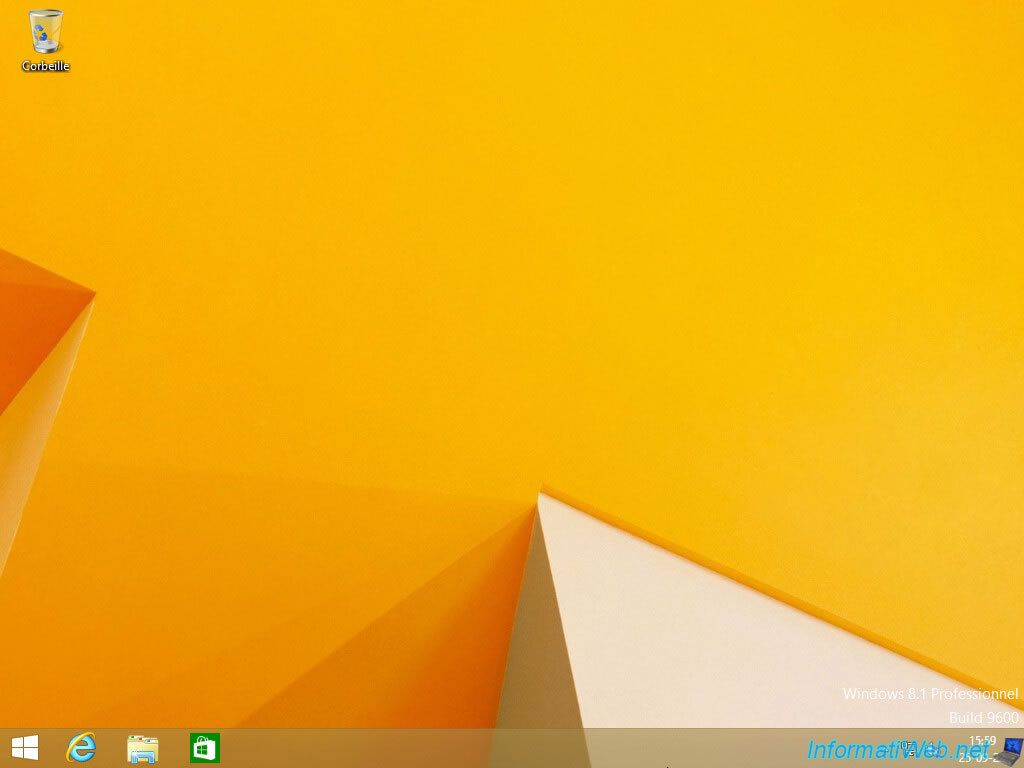
Installez les pilotes pour Windows 8.1 de votre ordinateur.
En général, il vous suffira d'utiliser les CDs de pilotes fournis avec votre ordinateur : Installer les pilotes sous Windows depuis les CDs fournis.
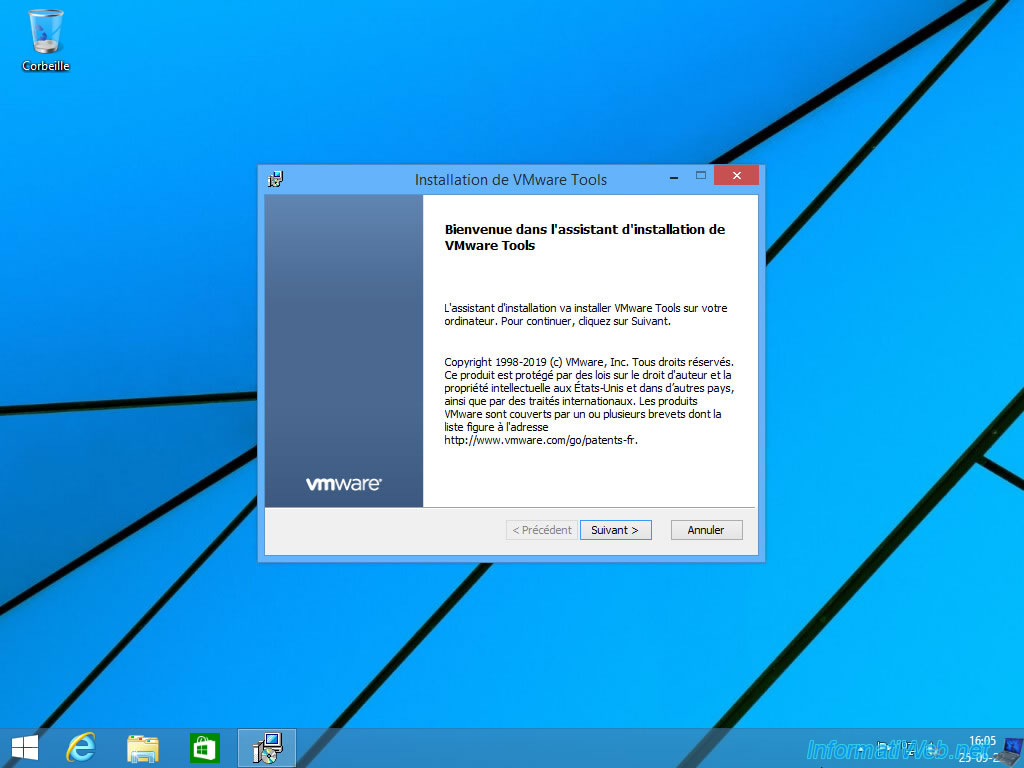
Une fois que vous avez installé les pilotes de votre ordinateur, ouvrez l'explorateur de fichiers et faites un clic droit "Gérer" sur "Ce PC".
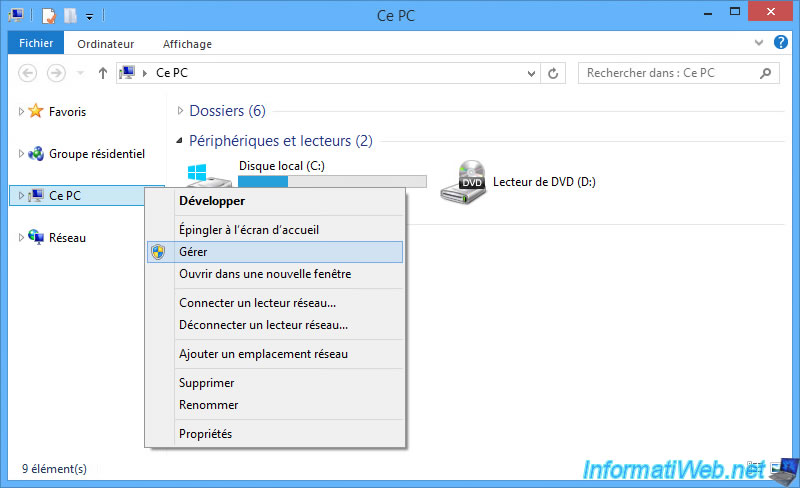
Dans la console "Gestion de l'ordinateur" qui s'affiche, allez dans "Gestion des disques".
Comme vous pouvez le voir, votre disque dur possède actuellement 2 partitions :
- Réservé au système : partition cachée de 350 Mo contenant les outils de réparation de Windows 8.1
- C : la partition où Windows 8.1 est installé
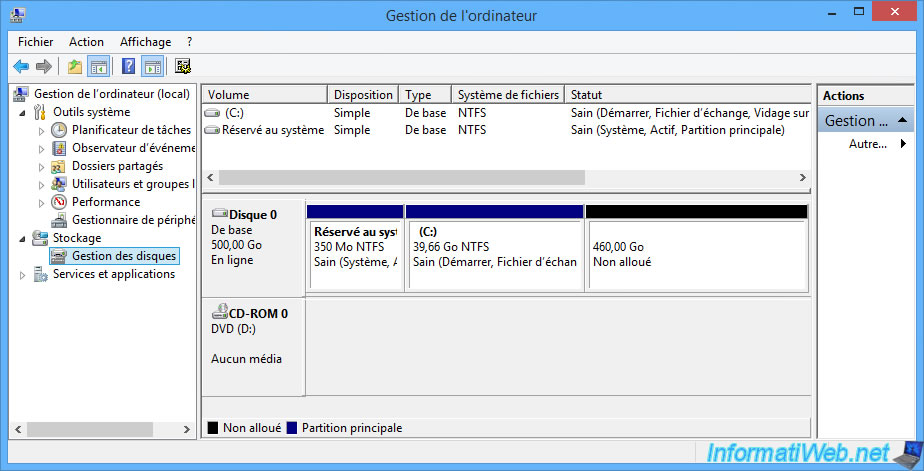
Partager ce tutoriel
A voir également
-

Windows 24/8/2021
Mise à niveau de Windows 8 vers Windows 8.1 (depuis le DVD)
-

Windows 12/2/2021
Windows - Tester sa mémoire vive (RAM) facilement
-

Windows 12/10/2021
Windows 7 / 8 / 8.1 - Désactiver les mouchards (télémétrie) intégrés à Windows
-

Windows 16/6/2018
Windows 7 / 8 / 8.1 - Partage de fichiers

Vous devez être connecté pour pouvoir poster un commentaire